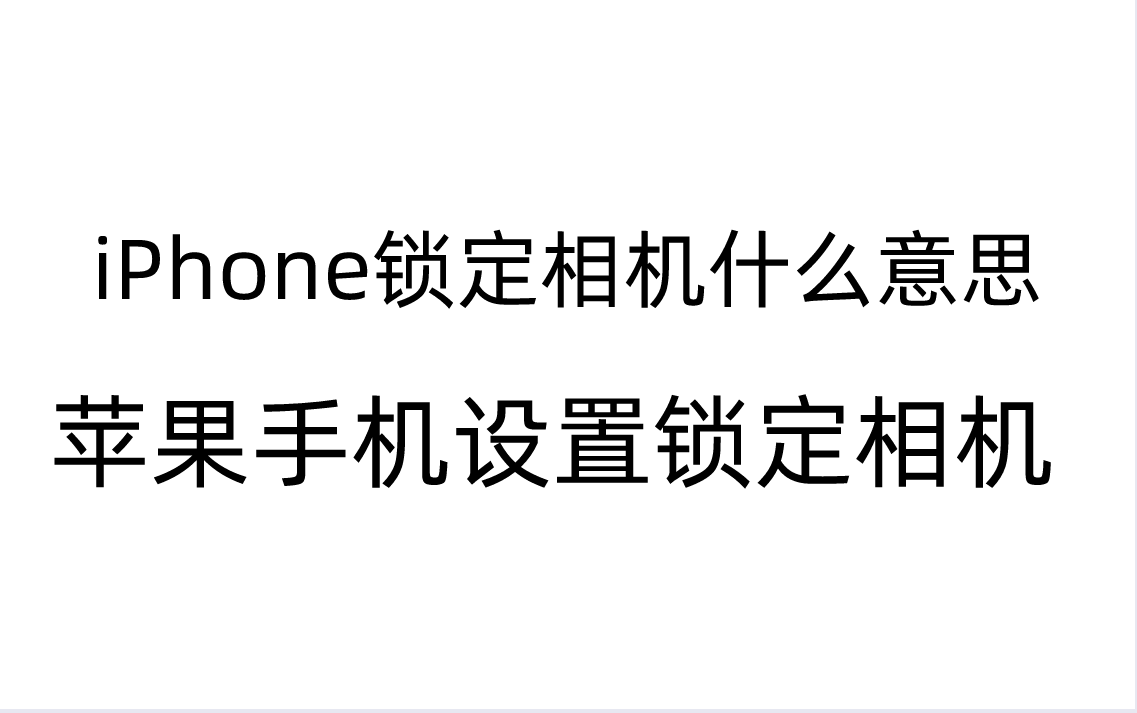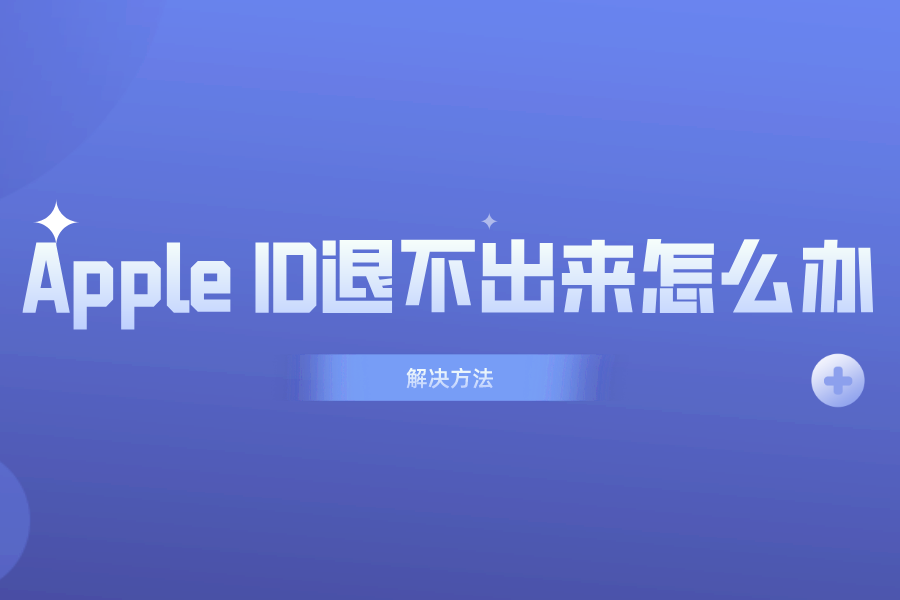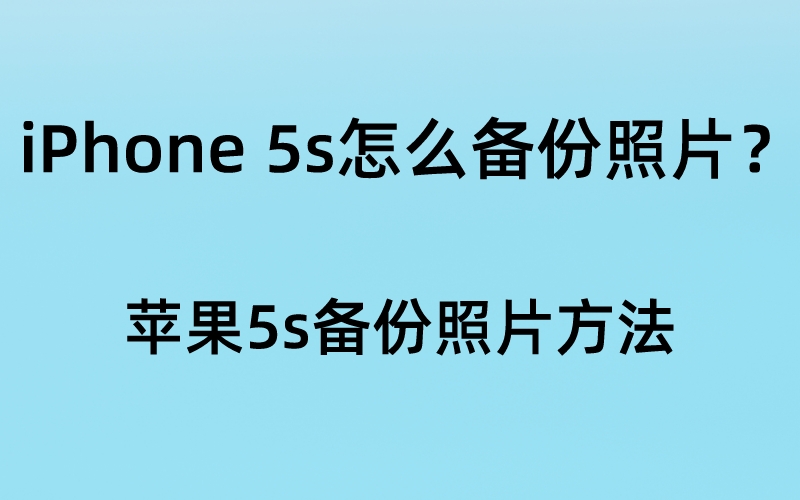|
 |
对于苹果手机用户来说,我们每天能够使用到手机,难免也会经常使用苹果手机的自带键盘,在日常生活中,我们只是使用它完成了一些基础的打字操作,但其实苹果手机原生键盘还有很多特别的隐藏功能。那么iPhone自带原生的键盘有没有哪些特殊的功能呢?下面小编就给大家带来iPhone 6s键盘特殊的介绍。

iPhone 6s键盘特别功能有哪些?
苹果手机键盘功能非常的多,简单来说就有光标移动、大写锁定、数字样式、特殊符号,左右键盘等等。下面是详细的使用方法的介绍。
苹果手机键盘特殊功能介绍
1.光标移动,当我们在使用自带键盘输入文字的时候,经常会遇到一段字打完中间有一个字出现了错误,这个时候我们只需要长按空格键的时候,就可以快速的拖动光标到相应的位置进行修改。
2.大写锁定,有时候我们需要连续输入大写字体,但是英文键盘点一次大写之后,就会自动跳转成小写,这样非常的麻烦,其实我们这时候只需要双击键盘左侧向上的箭头,就可以锁定大写模式,用完只需要再点一下就可以取消了。
3.数字样式,当需要输入非阿拉伯数字格式的数字时,我们只需要长按数字按键,选择这个数字不同的样式就可以了,这其中也包括大写数字和汉字数字。
4.特殊符号,有时候我们想输入一些比较特殊的符号,只需要点击将键盘切换成英文,然后点击左下方的123按钮,接着再点击#+=,然后点击^_^,在右上方点开下拉箭头后就可以看到很多很多的符号表情可供选择。
5.左右键盘,对于手比较小的用户来说,单手打字键盘是显得比较大的,这时候我们只需要长按键盘左下方的地球形状的图标,然后就会出现左手键盘跟中间键盘和右手键盘,三种键盘可供选择,根据你的习惯使用就可以了。
以上就是iPhone 6s手机键盘功能的介绍,希望能够为您提供一定的帮助以及参考借鉴价值,感谢您的观看,如果你也想要设置苹果手机键盘的话,可以按照上面的方法操作尝试。
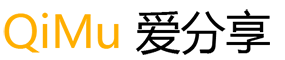 七木分享
七木分享